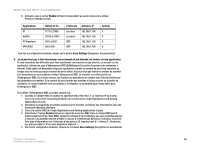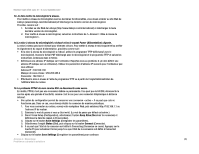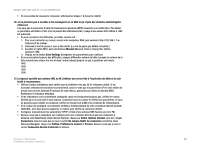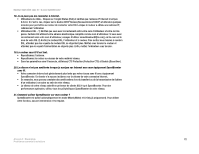Cisco WRT54GS User Manual - Page 302
En revanche
 |
View all Cisco WRT54GS manuals
Add to My Manuals
Save this manual to your list of manuals |
Page 302 highlights
Routeur haut débit sans fil - G avec SpeedBooster 18. Je ne peux pas me connecter à Internet. • Utilisateurs du câble - Cliquez sur l'onglet Status (Etat) et vérifiez que l'adresse IP Internet n'est pas 0.0.0.0. Si c'est le cas, cliquez sur le bouton DHCP Renew (Renouvellement DHCP) et attendez quelques minutes pour permettre au routeur de contacter votre FAI. Lorsque le routeur a obtenu une adresse IP, redémarrez l'ordinateur. • Utilisateurs DSL - 1) Vérifiez que vous avez correctement entré votre nom d'utilisateur et votre mot de passe. Certains FAI utilisent votre adresse électronique complète comme nom d'utilisateur. Si vous avez correctement saisi votre nom d'utilisateur, essayez d'utiliser nomutilisateur@[fai.com], où fai.com est le nom de votre FAI. 2) Arrêtez le modem DSL, l'ordinateur et le routeur. Puis mettez sous tension le modem DSL, attendez que les voyants du modem DSL ne clignotent plus. Mettez sous tension le routeur et attendez que le voyant d'alimentation ne clignote plus. Enfin, mettez l'ordinateur sous tension. 19. Le routeur sans fil G est lent. • Repositionnez l'antenne. • Repositionnez le routeur au-dessus de votre matériel réseau. • Dans les paramètres sans fil avancés, définissez CTS Protection (Protection CTS) à Disable (Désactiver). 20. La vitesse n'est pas améliorée lorsque je navigue sur Internet avec mon équipement SpeedBooster sans fil. • Votre connexion Internet est généralement plus lente que votre réseau sans fil avec équipement SpeedBooster. Ce dernier n'a aucune incidence sur la vitesse de votre connexion Internet. • En revanche, vous pouvez constater des améliorations lors du transfert ou de la transmission de fichiers d'un ordinateur à un autre au sein de votre réseau. • La vitesse de votre réseau ralentit en présence de clients 802.11g et SpeedBooster. Pour des performances optimales, utilisez tous les périphériques SpeedBooster de votre réseau. 21. Comment activer SpeedBooster sur mon routeur ? SpeedBooster est activé automatiquement en mode Mixed (Mixte) et G-Only (G uniquement). Pour utiliser cette fonction, aucune intervention n'est requise. Annexe A : Dépannage 72 Problèmes courants et solutions